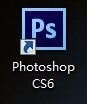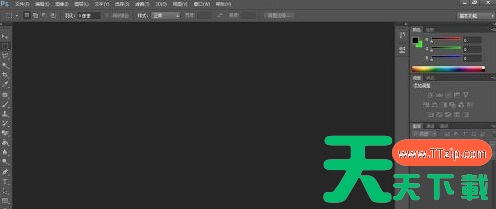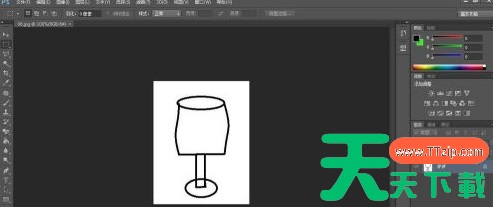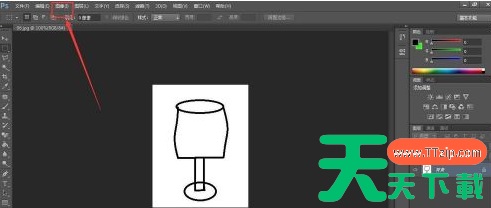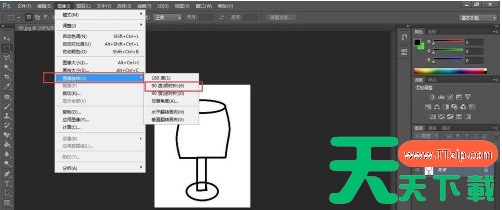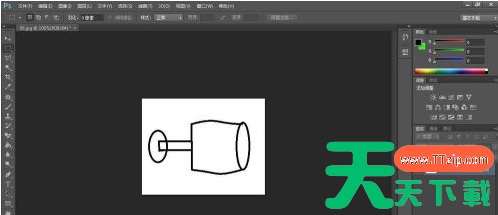很多新用户在使用photoshop cs6的时候,不熟悉photoshop cs6如何旋转图片?接着,天天下载就为你们带来了photoshop cs6旋转图片的方法,感兴趣的用户一同来下文学习学习吧。
photoshop cs6如何旋转图片?photoshop cs6旋转图片的方法
第一步,在桌面有个photoshop cs6
第二步,打开Photoshop CS6
第三步,然后加入一张图片出来
第四步,接着点击图像菜单
第五步,之后点击图像旋转,再点90度(顺时针)
第六步,最后就完成了,看结果
以上就是给各位朋友分享的photoshop cs6旋转图片的方法,更多手机教程尽在天天下载。
@天天下载